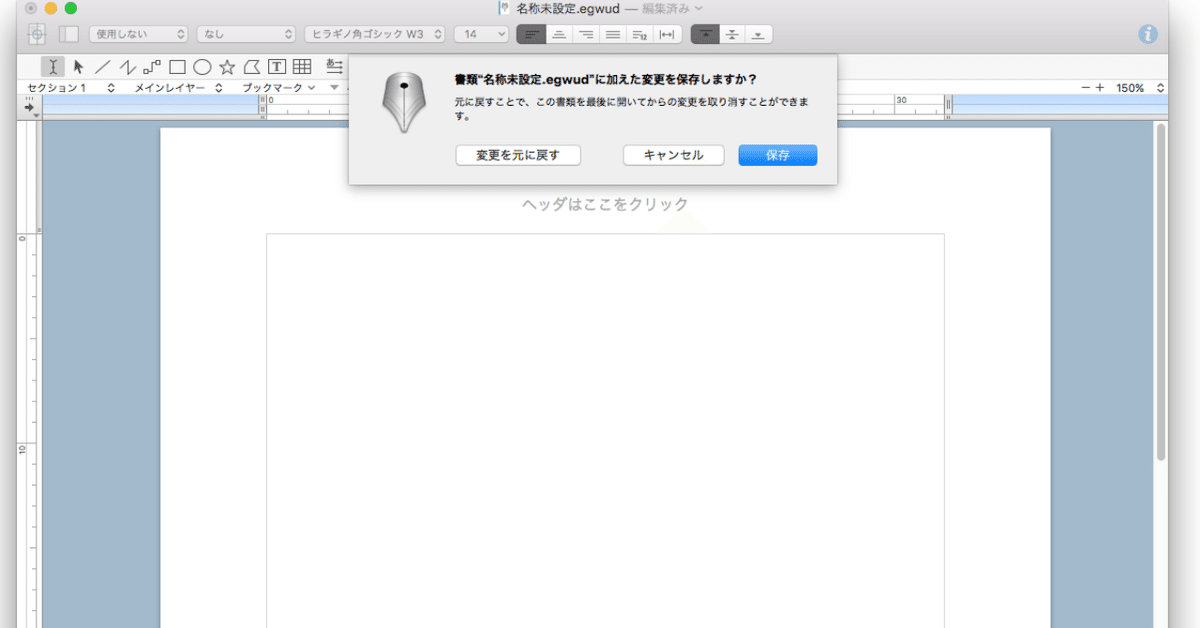
#003 文書を新規作成する・保存する
⬅️ 前の記事 次の記事 ➡
📔 egword チップスマガジン
これから、egword で文書ファイルを新たに作ったり、保存したりする操作について説明します。「はぁ? そんなとこから始めるの?」と思ってページを閉じそうになっているあなた、一応、最後までざっくり目を通してからにしてください。けっこう大切なことを書くつもりですので。
新規文書を作ったら、すぐ保存しよう
何も書類を開いていない状態で egword を起動すると「名称未設定」という名前のウィンドウが開きます。これは egword に限らず Microsoft Word でも同じような挙動をします。これは macOS のアプリのマナーのようなものですが、うっとうしいと感じたら、[egword Universal 2]メニュー→[環境設定…]→[初期設定]→[起動時の状態:]で抑止できます。
あるいはすでに egword が起動中の場合、[ファイル]メニュー→[新規]、もしくは、⌘Nによっても新しい文書ウィンドウが開きます。

ここまでは常識です。
でもこのあと、すぐ文章を書き始めてはいませんか?
egword を使う場合は、新規文書を作ったらまず保存することをオススメします。ファイル名はもちろん「名称未設定」のままでかまいません。
保存操作は、⌘S、⌘D、[return]でいいでしょう。(⌘D は保存ダイアログで保存先をデスクトップにするショートカット)
ファイルを作らないと「バージョンを戻す」が働かない
なぜ保存する必要があるのか? それは egword の「オートセーブ」機能に関係があります。いろいろなアプリにも、一定時間ごとに編集中のファイルをバックアップする機能がありますが、egword のオートセーブ機能は「バージョンを戻す」という機能で呼び出すためのもので、旧来の自動バックアップとは一線を画した高機能なものです。
オートセーブは macOS が提唱しているファイルの保存方法で、Apple 謹製のアプリはだいたいその機能を持っていますが、ふだん Adobe や Microsoft のアプリを中心に使っていると経験することがないため、あまりよく理解されていない機能だと思います。オートセーブでは以下のようなことができます。
㋐ 特に操作をしなくても、ときどき文書の状態を完全に保存してくれます。しかも保存中に操作ができなくなるというようなこともありません。もちろん ⌘S を押したタイミングや文書を閉じたタイミングでも保存されます。
㋑ [ファイル]メニュー→[バージョンを戻す]で、過去に自動保存された文書を視覚的に確認しながら復元したり、あるいは、過去の文書の必要な部分だけを現在の文書にコピペできます。
㋒ バージョンを戻す機能は、ファイルを開く/閉じる操作でリセットされることはなく、どこまでも過去にさかのぼれます。
このようにとても便利な機能なのですが、オートセーブのタイミングはmacOSにゆだねられており、いつ発動するのかがよくわからないのです。(キーボードやマウスの操作回数が関係しそうな気もしますが。)確実なのは、⌘Sを押したときにスナップショットが作られることです。したがって、早いところファイルに保存してしまうのが確実です。
ファイルを保存する/保存しない
既存のファイルを開いたあと、いろいろいじってみたものの、やっぱり元のままのほうがいいなというケースはよくあることだと思います。しかしオートセーブ機能のあるアプリではそのままファイルを閉じると、何の確認もなく閉じられて、最新の状態で保存されてしまいます。macOS のオートセーブ機能はファイルを開く/閉じる操作に関係なく過去にさかのぼって戻せるので、確かに復元はできるのですが、めんどくさい。そのような場合は、ウィンドウを閉じるときに従来のように保存確認ダイアログを表示させることもできます。
それには、[]メニュー→[システム環境設定…]→[一般]→[書類を閉じるときに変更内容を保存するかどうかを確認]の✔を ON にします(下図)。これは macOS 全体に影響する設定です。

オートセーブに関する留意点
オートセーブは過去のファイルの状態を保存しますが、その情報は作成した文書ファイルの内部に蓄積されていくわけではありません。したがって長時間編集し続けたからといって文書ファイルが肥大化することはありません。では過去の状態はどこに保存されているのかというと、macOS が管理するフォルダの中にあり、一般ユーザーからは見えない場所に保存されています。egword は macOS と連携しながら、ファイルの過去の状態を呼び出しているのです。このことから、オートセーブの有効範囲について、留意しなければならないことがあります。
㋐ 文書ファイルの名前を変えたり、フォルダ間を移動したりしても、文書ファイルのオートセーブ情報は継承されます。
㋑ オートセーブの情報はファイルの生存期間限りです。一度消したファイルと同じフォルダに同じ名前のファイルを置いても、オートセーブ情報は継承されません。
㋒ 文書ファイルを複製すると、新しく生まれた側のファイルにはオートセーブ情報は継承されません。
このうち、㋒の状況は特に留意する必要があります。たとえば、別ハードディスクや USB メモリーなどにファイルを移す(コピーする)と、オートセーブ情報は消えてしまいます。自分があとで見ようと思っていた過去バージョンが見えないというようなことになります。一方で、他人にファイルを渡したとき、意図しない過去のバージョンを読まれてしまうというようなこともありません。もし逆に、他人にあえて過去のバージョンを読ませたい(契約書などで変更履歴を確認させたい)場合は、オートセーブ機能に頼らずに別の「変更履歴」機能を使います。変更履歴機能は[ファイル]メニュー→[変更履歴]から使用します。複雑な機能なのでここでは詳細については触れません。
バージョンを戻す機能のチップス
㋐ 右側に表示される過去バージョンはスクロール操作ができ、文字列をコピーできます。文書全体のバージョンを戻さずに必要な部分だけをコピペで現在の文書に取り出せます。
㋑ 現在のバージョンを残したまま、過去のバージョンを新規文書として取り出したいときは[option]キーを押しながら操作します。
余談:
オートセーブ機能は、物書堂版 egword Universal 2 の v2.1.8 に突然加えられた新機能です。エルゴソフト版の egword Universal 2 にはこの機能はありませんでした。古参のユーザーほど、オートセーブに戸惑っているかもしれません。
⬅️ 前の記事 次の記事 ➡
📔 egword チップスマガジン
この記事が気に入ったらサポートをしてみませんか?
